Hybrid Boot và Hybrid Shutdown là quá trình tăng tốc độ khởi động và tăng tốc thời gian tắt máy thông thường trên hệ điều hành Windows. Thông thường, khi bạn thực hiện một trong hai tính năng Hybrid Boot và Hybrid Shutdown, máy tính của bạn sẽ trải qua một quá trình phức tạp trước khi khởi động hoặc tắt máy thực sự.
1. Hybrid Boot và Hybrid Shutdown là gì?
Hybrid Boot và Hybrid Shutdown là quá trình tăng tốc độ khởi động và tăng tốc thời gian tắt máy thông thường trên hệ điều hành Windows.
Thông thường, khi bạn thực hiện một trong hai tính năng Hybrid Boot và Hybrid Shutdown, máy tính của bạn sẽ trải qua một quá trình phức tạp trước khi khởi động hoặc tắt máy thực sự.
Quá trình khởi động thông thường:
Pre-boot -> System Initialization -> User Session Initialization
Quá trình Hybrid Boot:
Pre-boot -> Hiberfile read -> Driver Initialization -> User Session Initialization
System Initialization "ngốn" nhiều thời gian nhất trên máy tính. Đây là nơi các driver, services và các basic sessions được nạp vào bộ nhớ trước khi User Session được nạp. Windows 8 Hybrid Boot là một phần của Hibernate (chế độ ngủ đông) trên hệ thống khởi động của máy tính.
Khi máy tính của bạn ở chế độ Hibernate (chế độ ngủ đông), hệ thống của bạn sẽ chụp một Snapshot của System Initialization để sử dụng khi máy "thức". Quá trình này tạo ra một file Hiberfil.
Khi bạn tắt máy tính Windows 8, thì cũng đồng nghĩa với việc bạn đang sử dụng Hybrid Shutdown.
2. Làm thế nào để vô hiệu hóa Hybrid Boot trên Windows 8
Để vô hiệu hóa Hybrid Boot trên Windows 8, bạn thực hiện theo các bước dưới đây:
Bước 1:
Đầu tiên nhập power settings vào khung Search trên Start Screen.
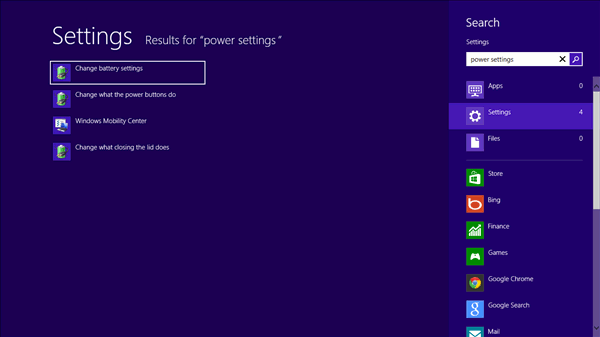
Bước 2:
Click chọn Change what the power buttons do.

Bước 3:
Click chọn Change settings that are currently unavailable.
Bước 4:
Nếu thấy thông báo xuất hiện, nhập mật khẩu Admin để thay đổi User Account Controls.
Bước 5:
Dưới mục Shutdown settings, bạn bỏ tích tùy chọn Turn on fast startup (recommended) đi.
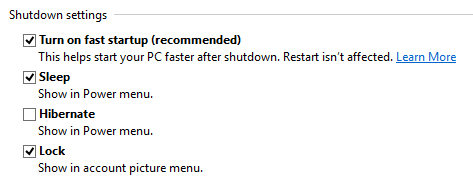
Bước 6:
Click chọn Save changes để lưu lại thay đổi và cuối cùng tiến hành khởi động lại máy tính của bạn là xong.
3. Làm thế nào để tắt máy tính Windows 8 bình thường?
Kể từ Windows 8, Microsoft đã tích hợp thêm tính năng mới cho việc tắt máy, tính năng này gọi là Hybrid Shutdown. Theo mặc định, Hybrid Shutdown được bật, nếu bạn nhấn nút Shutdown thì cũng đồng nghĩa với việc bạn đang sử dụng Hybrid Shutdown.
Bước 1:
Kích chuột phải vào chỗ trống bất kỳ trên màn hình Desktop.
Bước 2:
Click chọn New.

Bước 3:
Click chọn Shortcut.
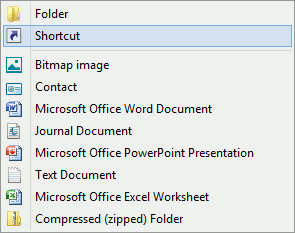
Bước 4:
Nhập lệnh dưới đây vào khung Type the location of the item:
shutdown -F -T ## -C "Your message here"
"##" có thể là bất kỳ số nào giữa 0 và 315360000.
Bạn có thể nhập bất kỳ thông điệp nào mà bạn muốn vào phần "Your message here".
Sau đó click chọn Next.
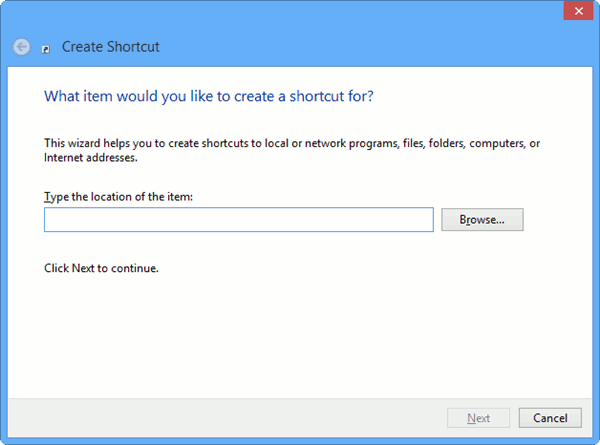
Bước 5:
Đặt tên cho Shortcut rồi click chọn Finish để tạo Shortcut.
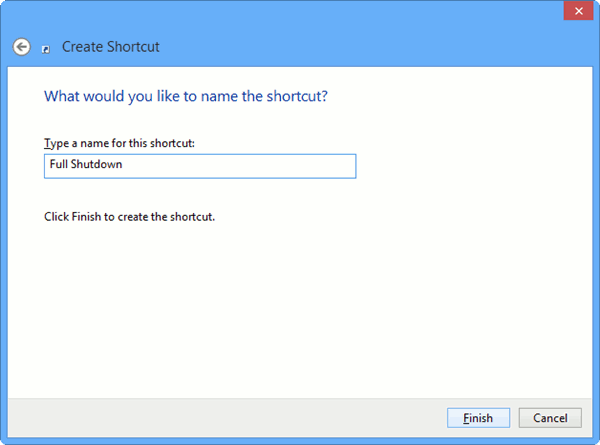
Bước 6:
Kích chuột phải vào Shortcut mà bạn vừa tạo trên màn hình Desktop Windows 8 rồi click chọn Properties.
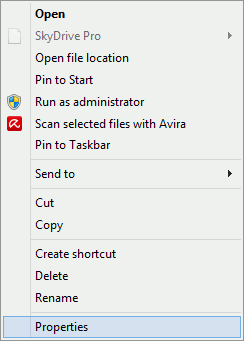
Bước 7:
Click chọn Change icon....
![]()
Lúc này trên màn hình xuất hiện một cửa sổ popup cảnh báo shortcut bạn tạo không có biểu tượng mặc định, click chọn OK để tiếp tục.
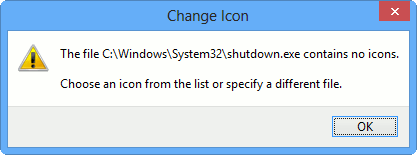
Bước 8:
Chọn bất kỳ một biểu tượng nào mà bạn muốn thêm vào shortcut Shutdown. Sau đó click chọn OK.
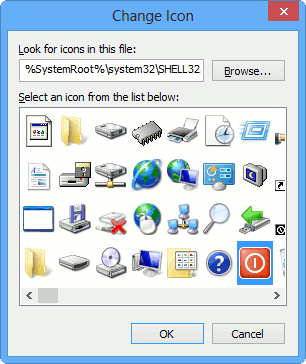
Bước 9:
Click chọn Apply, sau đó click chọn OK.
Bước 10:
Kích chuột phải vào shortcut một lần nữa.
Bước 11:
Click chọn Pin to Start.
Bước 12:
Trên giao diện Start Screen, click chọn tile Shutdown.
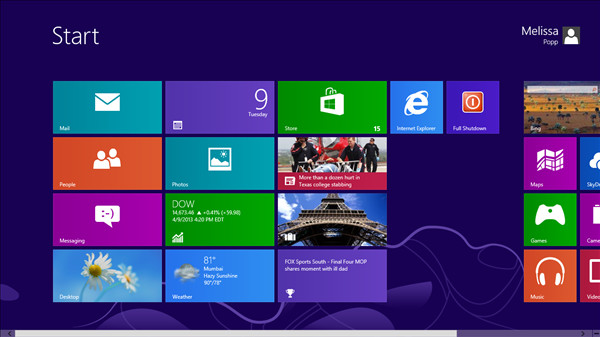
Từ giờ bạn có thể tắt máy tính Windows bình thường bằng cách click vào tile Shutdown là xong.
Tham khảo thêm một số bài viết dưới đây:
Chúc các bạn thành công!
 Công nghệ
Công nghệ  AI
AI  Windows
Windows  iPhone
iPhone  Android
Android  Học IT
Học IT  Download
Download  Tiện ích
Tiện ích  Khoa học
Khoa học  Game
Game  Làng CN
Làng CN  Ứng dụng
Ứng dụng 








 Windows 11
Windows 11  Windows 10
Windows 10  Windows 7
Windows 7  Windows 8
Windows 8  Cấu hình Router/Switch
Cấu hình Router/Switch 









 Linux
Linux  Đồng hồ thông minh
Đồng hồ thông minh  macOS
macOS  Chụp ảnh - Quay phim
Chụp ảnh - Quay phim  Thủ thuật SEO
Thủ thuật SEO  Phần cứng
Phần cứng  Kiến thức cơ bản
Kiến thức cơ bản  Lập trình
Lập trình  Dịch vụ công trực tuyến
Dịch vụ công trực tuyến  Dịch vụ nhà mạng
Dịch vụ nhà mạng  Quiz công nghệ
Quiz công nghệ  Microsoft Word 2016
Microsoft Word 2016  Microsoft Word 2013
Microsoft Word 2013  Microsoft Word 2007
Microsoft Word 2007  Microsoft Excel 2019
Microsoft Excel 2019  Microsoft Excel 2016
Microsoft Excel 2016  Microsoft PowerPoint 2019
Microsoft PowerPoint 2019  Google Sheets
Google Sheets  Học Photoshop
Học Photoshop  Lập trình Scratch
Lập trình Scratch  Bootstrap
Bootstrap  Năng suất
Năng suất  Game - Trò chơi
Game - Trò chơi  Hệ thống
Hệ thống  Thiết kế & Đồ họa
Thiết kế & Đồ họa  Internet
Internet  Bảo mật, Antivirus
Bảo mật, Antivirus  Doanh nghiệp
Doanh nghiệp  Ảnh & Video
Ảnh & Video  Giải trí & Âm nhạc
Giải trí & Âm nhạc  Mạng xã hội
Mạng xã hội  Lập trình
Lập trình  Giáo dục - Học tập
Giáo dục - Học tập  Lối sống
Lối sống  Tài chính & Mua sắm
Tài chính & Mua sắm  AI Trí tuệ nhân tạo
AI Trí tuệ nhân tạo  ChatGPT
ChatGPT  Gemini
Gemini  Điện máy
Điện máy  Tivi
Tivi  Tủ lạnh
Tủ lạnh  Điều hòa
Điều hòa  Máy giặt
Máy giặt  Cuộc sống
Cuộc sống  TOP
TOP  Kỹ năng
Kỹ năng  Món ngon mỗi ngày
Món ngon mỗi ngày  Nuôi dạy con
Nuôi dạy con  Mẹo vặt
Mẹo vặt  Phim ảnh, Truyện
Phim ảnh, Truyện  Làm đẹp
Làm đẹp  DIY - Handmade
DIY - Handmade  Du lịch
Du lịch  Quà tặng
Quà tặng  Giải trí
Giải trí  Là gì?
Là gì?  Nhà đẹp
Nhà đẹp  Giáng sinh - Noel
Giáng sinh - Noel  Hướng dẫn
Hướng dẫn  Ô tô, Xe máy
Ô tô, Xe máy  Tấn công mạng
Tấn công mạng  Chuyện công nghệ
Chuyện công nghệ  Công nghệ mới
Công nghệ mới  Trí tuệ Thiên tài
Trí tuệ Thiên tài